文章目录
部署在下边,别急,容我介绍下Jenkins
Jenkins介绍及优缺点深度剖析
介绍
Jenkins是一款开源的自动化持续集成(CI)和持续部署(CD)工具,由Java编写,旨在帮助开发团队通过自动化构建、测试和部署软件项目来提高产品质量和开发效率。Jenkins广泛应用于各种规模的项目中,从小型个人项目到大型企业级应用。
核心功能
- 自动化构建:Jenkins可以监视源代码仓库(如Git、SVN等)的变化,并在代码提交后自动执行构建过程,包括编译、测试和打包等步骤。
- 易于集成:Jenkins支持多种版本控制系统(VCS)和构建工具(如Maven、Gradle等),可以与这些工具无缝集成,方便用户进行项目构建和管理。
- 友好的用户界面:Jenkins提供了一个基于Web的用户界面,用户可以通过这个界面轻松地配置项目、管理构建任务和查看构建结果。
- 插件生态系统:Jenkins拥有庞大的插件生态系统,用户可以根据需要安装不同的插件来扩展Jenkins的功能,满足特定的需求。
- 持续部署:Jenkins支持持续部署,可以帮助开发者将构建好的应用程序自动部署到测试环境或生产环境中。
架构组件
Jenkins的架构和功能由多个组件构成:
- Jenkins Master:Jenkins系统的核心,负责管理整个构建过程,包括接收构建指令、调度任务、与Agent通信、安装插件、维护全局配置信息等。
- Jenkins Slave/Agent:执行实际构建任务的组件,可以运行在Master以外的其他计算机上,以提高构建效率。
- Job:定义了一个项目,包含了执行一系列软件构建步骤的任务。
- Build:Job的一次执行实例,记录了构建编号、状态、日志等信息。
- Plugins:为Jenkins添加新功能的方式,如支持不同版本控制系统的插件、构建工具插件、通知插件等。
优点
- 开源免费:Jenkins是完全免费的开源软件,任何人都可以免费下载和使用,非常适合预算有限的项目或组织。
- 易于安装配置:相对于其他CI/CD工具,Jenkins的安装和配置过程相对简单,即使是没有特殊技能的人也能快速上手。
- 丰富的插件系统:Jenkins的插件生态系统极大地扩展了其功能,可以满足不同用户的各种需求。
- 社区支持:Jenkins拥有活跃的社区,提供了大量的教程、文档和支持,对于解决使用中遇到的问题非常有帮助。
- 支持多种操作系统和编程语言:Jenkins支持多种操作系统(如Windows、Linux、macOS)和编程语言,可以轻松地与不同的技术栈集成。
- 自动化和可视化:Jenkins可以自动化构建、测试和部署过程,并提供详细的构建历史和工作流视图,便于监控和故障排查。
缺点
- 学习曲线较陡峭:虽然Jenkins的基本概念容易理解,但要熟练掌握并充分利用其高级功能,可能需要一定的学习时间。
- 插件管理复杂:插件系统是Jenkins的一个强项,但同时也带来了一定的复杂性。用户需要管理和更新大量的插件,可能会导致配置繁琐和版本兼容性问题。
- 资源消耗较大:Jenkins在运行时可能会占用较多的系统资源,尤其是在执行多个并发构建任务时。这可能需要更多的硬件投入,特别是在大型项目中。
- 安全性较低:Jenkins的默认安全设置较低,容易受到攻击和滥用,需要采取额外的安全措施来保护系统。
- 界面不够现代化:相对于一些新兴的CI/CD工具,Jenkins的用户界面可能显得相对老旧。
总结
Jenkins作为一个强大的开源CI/CD工具,通过自动化构建、测试和部署流程,帮助开发团队提高开发效率和产品质量。虽然它有一些缺点,如学习曲线较陡峭、插件管理复杂等,但其丰富的功能、易于安装配置和强大的社区支持使其成为许多开发团队的首选。在使用Jenkins时,用户应根据自己的需求和环境合理配置和优化,以最大化其效用。
部署工作开始
环境介绍
| IP | 主机名 |
|---|---|
| 10.255.101.102 | 10-255-101-102 |
| 软件 | 版本 |
|---|---|
| java | 1.8.0_412 |
| jenkins |
yum安装java环境
安装java
# 搜索java的jdk版本
yum list | grep java-1.8.0-openjdk
# 安装
yum install java-1.8.0-openjdk-devel.x86_64 -y
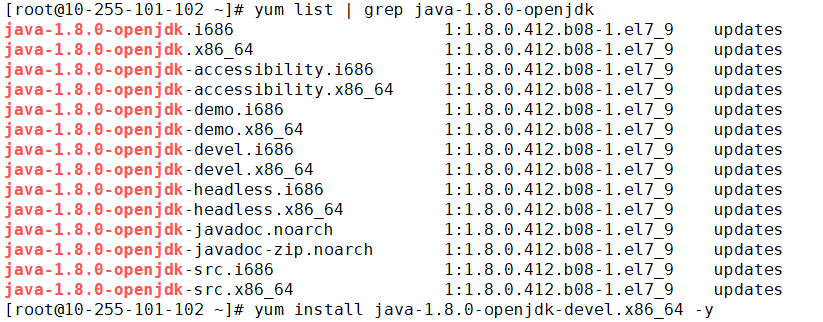
环境变量
在/etc/profile中配置java环境,增加到最下边即可
JAVA_HOME=/usr/lib/jvm/java-1.8.0-openjdk-1.8.0.362.b08-1.el7_9.x86_64/
JRE_HOME=$JAVA_HOME/jre
CLASS_PATH=.:$JAVA_HOME/lib/dt.jar:$JAVA_HOME/lib/tools.jar:$JRE_HOME/lib
PATH=$PATH:$JAVA_HOME/bin:$JRE_HOME/bin
export JAVA_HOME JRE_HOME CLASS_PATH PATH
加载变量
source /etc/profile
查看版本
java -version

jenkins下载
Jenkins中文官网




下载完后传到服务器上

创建jenkins启动脚本
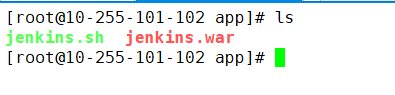
#!/bin/bash
pid=`ps -ef | grep jenkins.war | grep -v 'grep'| awk '{print $2}'| wc -l`
if [ "$1" = "start" ];then
if [ $pid -gt 0 ];then
echo 'jenkins is running...'
else
# 注意修改下边启动命令
nohup /usr/bin/java -jar jenkins.war --httpPort=8080 > ./nohup.out 2>&1 &
fi
elif [ "$1" = "stop" ];then
exec ps -ef | grep jenkins | grep -v grep | awk '{print $2}'| xargs kill -9
echo 'jenkins is stop..'
else
echo "Please input like this:"./jenkins.sh start" or "./jenkins stop""
fi
# 授权
chmod +x jenkins.sh
# 启动
./jenkins.sh start
# 关闭
./jenkins.sh stop
8080端口有了,可以用浏览器访问了

进入jenkins安装
再服务器上cat 这个文件,然后把密码复制过来

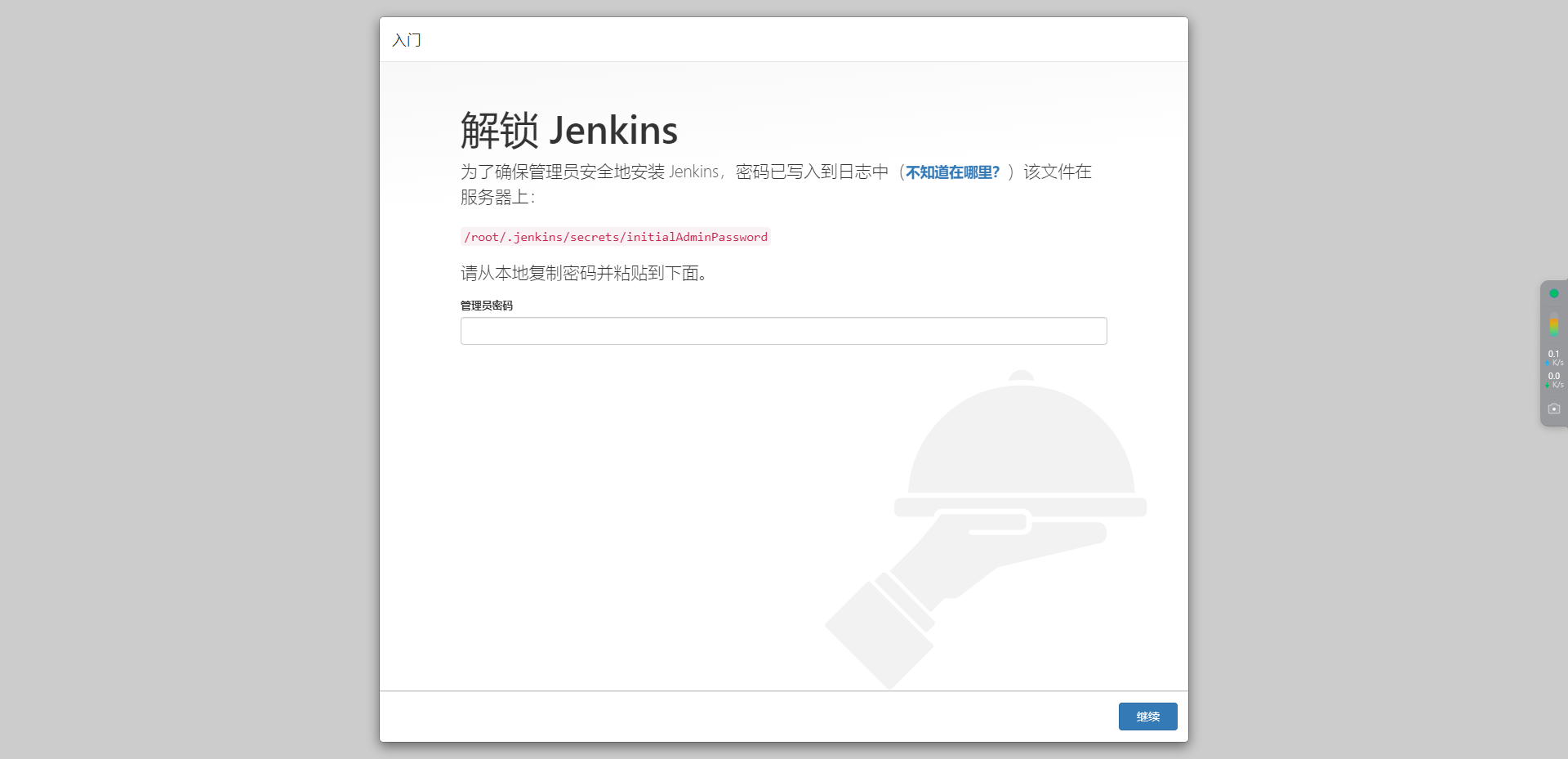
跳过插件安装

继续使用admin用户



设置admin密码



输入账户名密码登陆即可
username:admin
password:admin@123
























 1413
1413

 被折叠的 条评论
为什么被折叠?
被折叠的 条评论
为什么被折叠?










